En esta entrada vas a ver como activar Windows SpellChecker en Microsoft Egde el nuevo corrector ortográfico para los navegadores basados en Chromium.
Realiza los siguientes pasos para activar el nuevo corrector ortográfico
- Abre Microsoft Edge.
- Entra en la dirección edge://flags/
Fíjate en la siguiente advertencia, la cual aparece al principio de la página.
ADVERTENCIA: CARACTERÍSTICAS EXPERIMENTALES A CONTINUACIÓN. Al habilitar estas características, podría perder los datos del explorador o poner en peligro su seguridad o su privacidad. Las características habilitadas se aplican a todos los usuarios de este explorador.

- Filtra por Windows Spellchecking
Dispones de tres opciones entre las que escoger:
- Default
- Enabled
- Disabled

Agregar palabras del diccionario
Realiza los siguientes pasos para agregar palabras del Diccionario
- Accede a la configuración de Microsoft Edge.
- Haz clic en Idiomas.
- Haz clic en Agregar o eliminar palabras.

En la parte superior puedes escribir palabras para añadirlas al diccionario, aunque lo más cómodo es hacer en agregar al diccionario
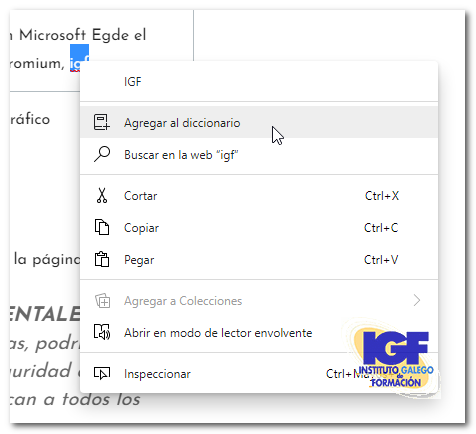
Eliminar palabras del diccionario
Realiza los siguientes pasos para agregar palabras del Diccionario
- Accede a la configuración de Microsoft Edge.
- Haz clic en Idiomas.
- Haz clic en Agregar o eliminar palabras.
- Finalmente haz clic en la X que hay a la derecha de la palabra que quieres eliminar del diccionario..

Más información sobre Activar Windows SpellChecker en Edge
Puedes aprender más sobre Windows consultando otras entradas de nuestro blog sobre Microsoft Edge.
Por supuesto tienes más información en la web de Microsoft.
Si estás interesado en una información más completa consulta nuestros cursos.
Finalmente puedes solicitar más información a través del Teléfono +34 981 652 118
También en el siguiente formulario.





